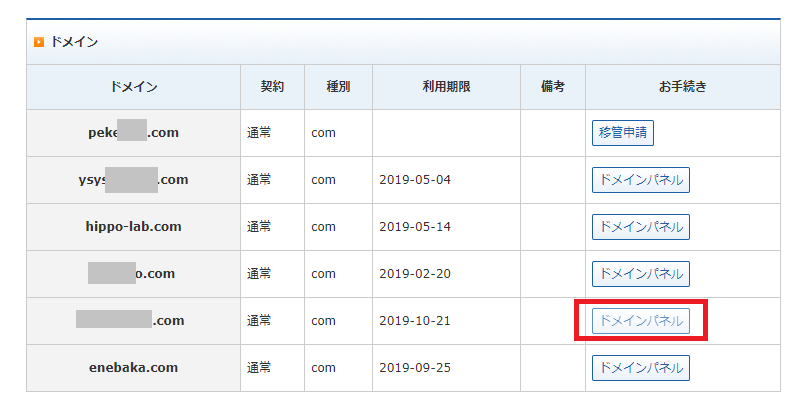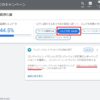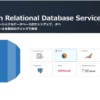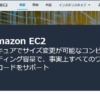ドメインキング(GMO)からエックスサーバーへのお引越し(サーバ移行)
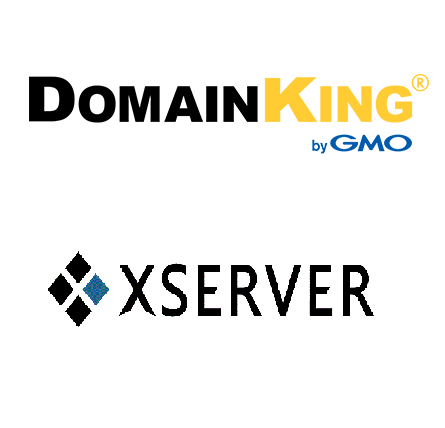
以前、「ドメインキングからエックスサーバーへレジストラ移管」をご紹介致しましたが、今回はその続き、実際にサーバ移設を行う手順をご紹介致します。
なんの事やら?と思う方のみ、以下の「レジストラ移管とサーバ移設」をお読みください。そんなの知ってるよって方は読み飛ばしちゃってくださいな( `ー´)ノ
レジストラ移管とは
「WHOIS検索などで表示されるレジストラ情報にある、ドメインを管理している会社の登録を変更する。」という事です。
なんの事やらという人は、以下のWHOIS情報をみてください。
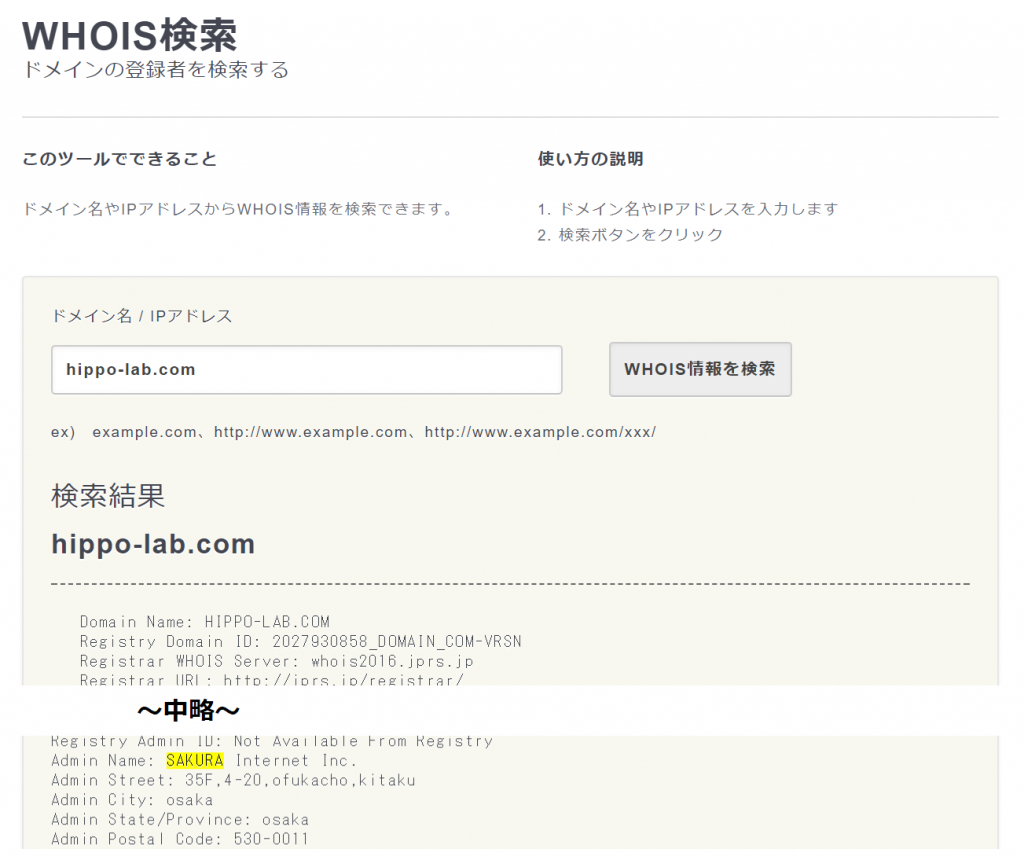
私のサイト「hippo-lab.com」の管理会社は「さくらインターネット」ですよね。レジストラ移管とは、このドメインを登録・管理している業者(レジストラ)を変更する手続きです。レジストラ移管が完了した後にWHOIS検索をすると、管理会社は「エックスサーバー」と表示される様になります。
ちなみにレジストラ移管しただけでは、物理サーバは「さくらインターネット」のままである点に注意してください。例えるなら、福岡市役所に住民票を移しただけで、「福岡県」に引っ越していない(実際には、まだ「東京都」に居る)という状態です。
以下のサーバ移転というネームサーバ(DNS)の切り替え作業を行って、はじめて物理サーバも「エックスサーバ」を参照するようになります。
サーバ移転とは
サーバ移転とは、物理サーバを「さくらインターネット」から「エックスサーバに切り替える事」の総称です。例えるなら、実際に「福岡県」引っ越す、という事です。なお、その切替作業の中でも、肝心な作業が「ネームサーバ(DNS)の切替」です。DNSとは、ドメイン名でサーバーへアクセスした際に、どのサーバーが参照されるかを決定(名前解決)するためのシステムです。DNSの情報を変更することで、ドメインの参照先を、現在ご利用中のサーバーから新サーバーへ切り替えることができます。
例えば、私のサイト「hippo-lab.com」というドメインは、サーバ移転前は「さくらインターネット」のIPアドレスに名前解決されるのですが、サーバ移転後は「エックスサーバ」のIPアドレスに名前解決される様になります。
さてウンチクはこれぐらいにして、今回は「ドメインキング」から「エックスサーバ」へ物理サーバを切り替える作業を行っていきたいと思います。
サーバ移設の実作業
※繰り返しますが、本手順は既に「レジストラ移管」が終了している前提の手順です。(不明な方はコチラを先に参照してください。)
手順1.ドメイン追加
エックスサーバのサーバパネルにログインし、左ペインから「ドメイン設定」を選択します。
追加したい「ドメイン名」を入力し、最後に「ドメイン設定の追加」ボタンを押します。
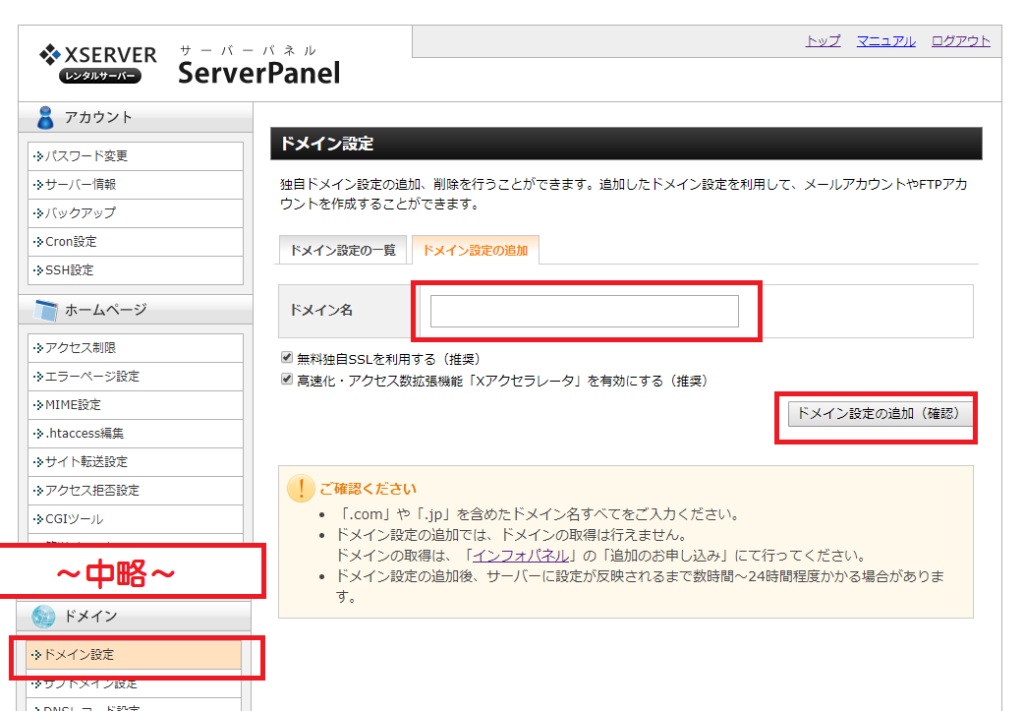
以上でエックスサーバへ新たなドメインが追加されます。
手順2.WEBファイルアップロード
FFFTP等を使い、ドメインキングのWEBコンテンツをエックスサーバへアップロードします。
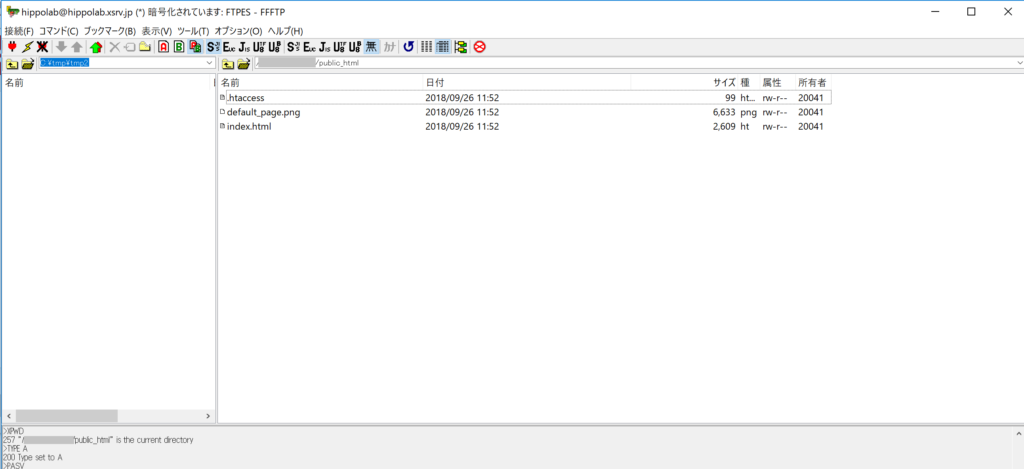
※Wordpress等を使用されている方は、こちらの「All-in-One WP Migration」がおススメです。
手順3.メールアカウントの登録
ドメインキングに登録されているメールアドレスを、エックスサーバ上にも登録していきます。
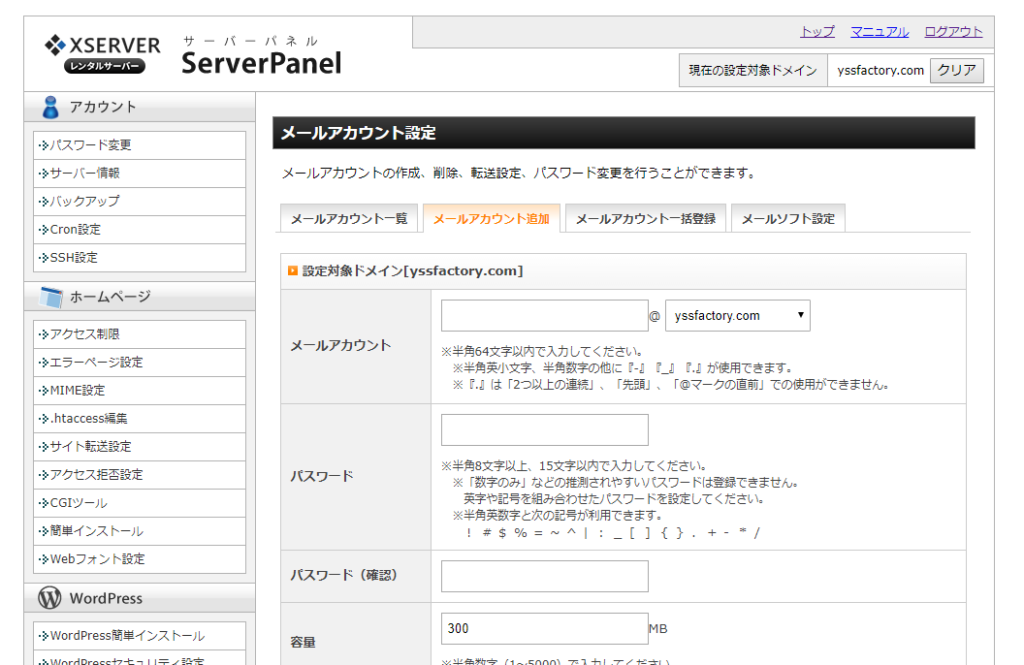
手順4.インフォパネルにログイン
サーバパネルからログアウトし、インフォパネルにログインし直します。
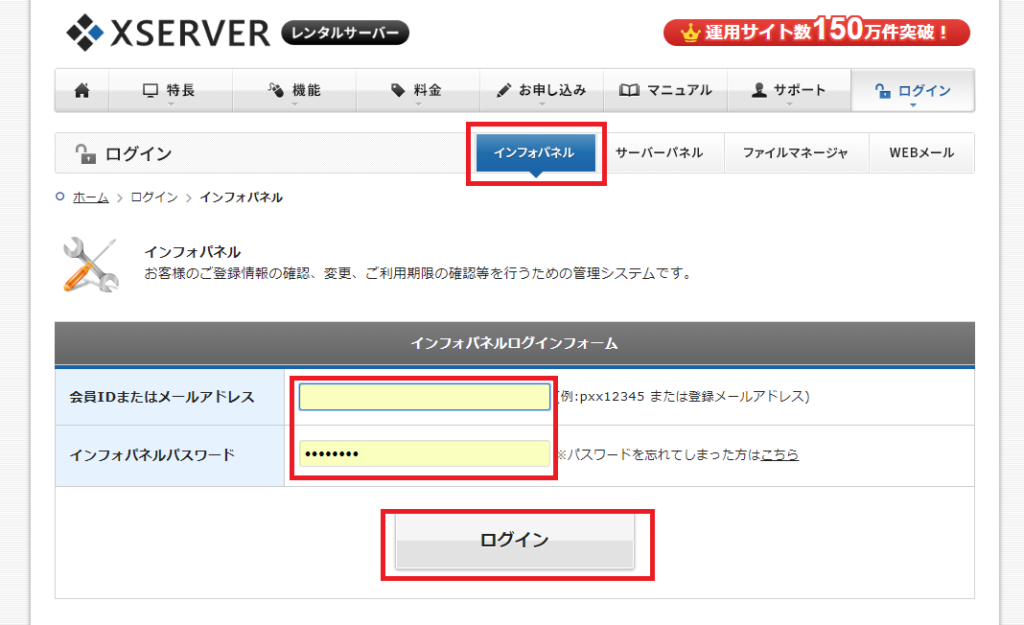
手順5.ドメインパネルへ移動
手順6.ネームサーバの変更
図の通り「ネームサーバの変更」タブを選択。「XSERVERで利用する」を選択し「ネームサーバの変更」ボタンを押します。
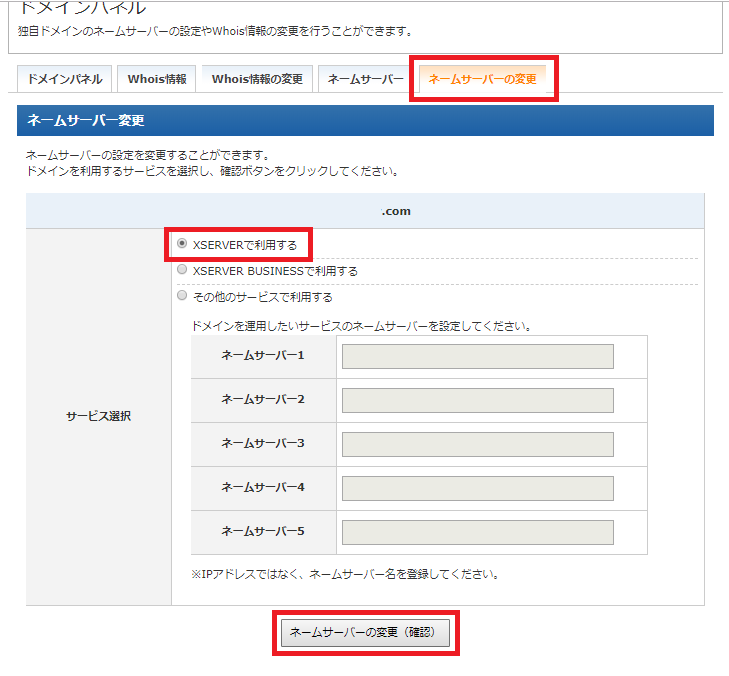
手順7.ネームサーバの変更(確認)
確認画面が表示されるので「ネームサーバの変更(確定)」ボタンを押します。
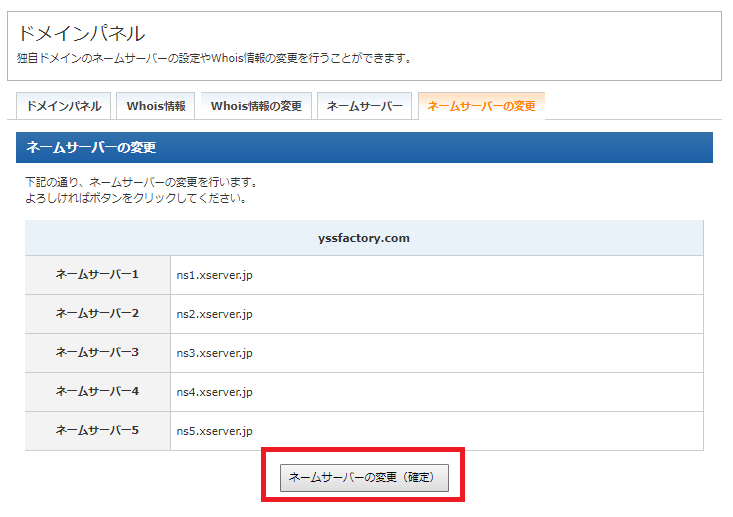
以上で完了です。数時間~半日ほどで、世界中のDNSサーバの名前解決が切り替わっていきます。なお、切り替わり途中で、旧ドメインキングサーバに到着してしまうメールがあるかもしれません。それらに関しては、ドメインキングのコントロールパネルから「WEBメール」で入りレスキューしてあげてください。